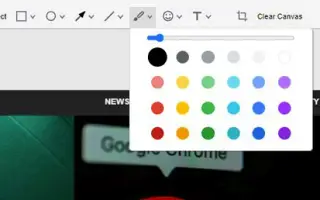Bài viết này là hướng dẫn thiết lập với một số ảnh chụp màn hình hữu ích về cách bật và sử dụng trình chỉnh sửa ảnh chụp màn hình ẩn trong Chrome.
Chúng tôi thường tìm thấy các trang web mà chúng tôi muốn chụp ảnh màn hình. Ảnh chụp màn hình là hình ảnh ghi lại mọi thứ xuất hiện trên màn hình máy tính của bạn.
Có một số cách để chụp ảnh màn hình trong Windows 11. Trong Windows 11, bạn có thể sử dụng phím PrtSc, sử dụng công cụ cắt hoặc sử dụng ứng dụng ảnh chụp màn hình của bên thứ ba để chụp ảnh màn hình.
Google đang thử nghiệm một công cụ chụp ảnh màn hình mới trong trình duyệt Chrome để mang lại lợi ích cho những người dùng thường xuyên chụp ảnh màn hình. Tính năng này đã được sử dụng cho các bản dựng Chrome Canary mới nhất, nhưng bị ẩn sau một lá cờ thử nghiệm.
Một tiện ích mới trong Chrome cho phép người dùng chụp ảnh màn hình và cung cấp nhiều công cụ chú thích để chỉnh sửa ảnh chụp màn hình. Vì vậy, nếu bạn không có công cụ của bên thứ ba để chụp và chú thích ảnh chụp màn hình trên Windows 11, bạn có thể bật tính năng này ngay bây giờ.
Dưới đây chúng tôi sẽ hướng dẫn bạn cách bật và sử dụng trình chỉnh sửa ảnh chụp màn hình ẩn trong Chrome. Tiếp tục cuộn để kiểm tra nó.
Các bước để bật và sử dụng trình chỉnh sửa ảnh chụp màn hình ẩn trong chrome
Trong bài viết này, chúng tôi chia sẻ hướng dẫn từng bước về cách bật trình chỉnh sửa ảnh chụp màn hình trong trình duyệt chrome của bạn.
- Đầu tiên , mở Google Chrome Canary trên máy tính của bạn. Sau đó, nhập vào thanh URL và nhấn
chrome://flagsnút Enter .
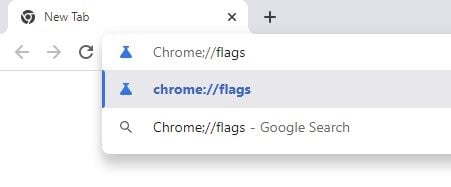
- Trong trang Thử nghiệm của Chrome, nhập Ảnh chụp màn hình máy tính để bàn vào hộp tìm kiếm.
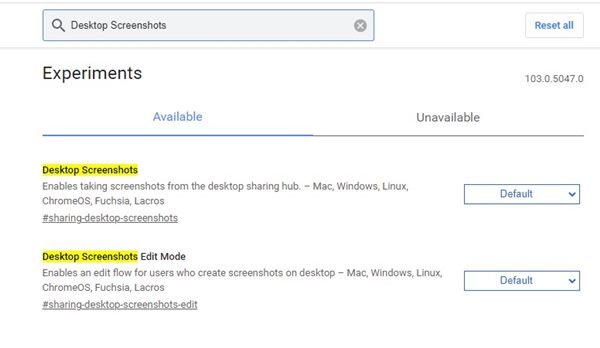
- Bạn sẽ tìm thấy hai cờ cho ảnh chụp màn hình máy tính để bàn. Nhấp vào danh sách thả xuống của Ảnh chụp màn hình trên máy tính để bàn và chọn Bật .
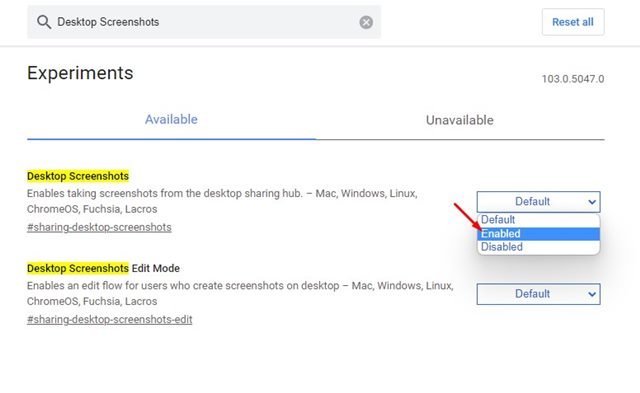
- Sau đó nhấp vào danh sách thả xuống của Chế độ chỉnh sửa ảnh chụp màn hình trên màn hình và chọn Bật .
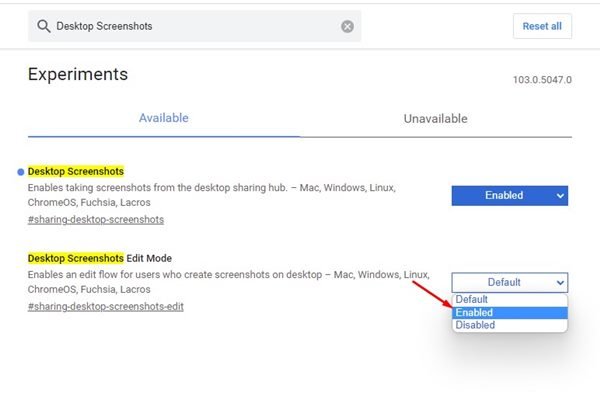
- Khi hoàn tất, hãy nhấp vào nút Khởi chạy lại ở cuối màn hình .
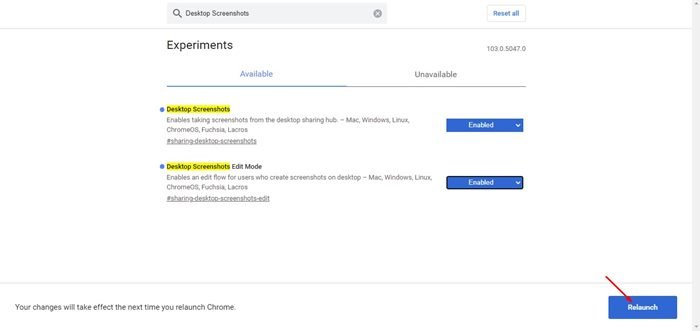
Đây là cách thiết lập được thực hiện. Đây là cách bật tiện ích ảnh chụp màn hình ẩn trong trình duyệt chrome của bạn.
Cách chụp và chỉnh sửa ảnh chụp màn hình trong Chrome
Bật cả hai cờ cho phép bạn chụp và chỉnh sửa ảnh chụp màn hình trong trình duyệt Chrome. Đây là cách chụp và chỉnh sửa ảnh chụp màn hình trong trình duyệt web Chrome Canary.
- Đầu tiên, khởi chạy Chrome và truy cập trang web bạn muốn chụp ảnh màn hình. Sau đó nhấp vào nút Chia sẻ ở góc trên bên phải của thanh địa chỉ.
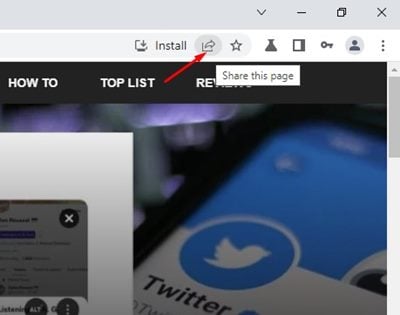
- Nhấp vào Ảnh chụp màn hình trong danh sách các tùy chọn .
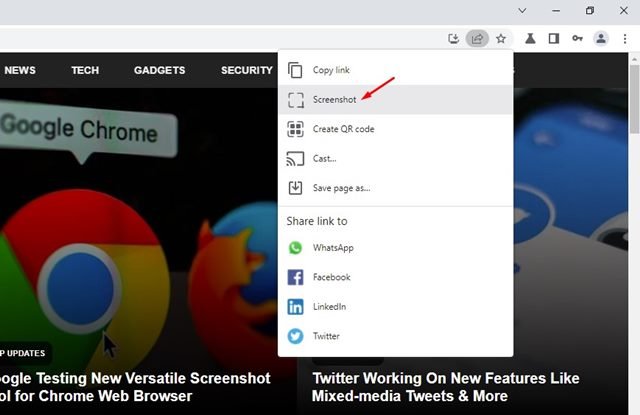
- Chrome hiện tự động chụp ảnh chụp màn hình vào khay nhớ tạm. Nhấp vào nút Chỉnh sửa để chỉnh sửa ảnh chụp màn hình .
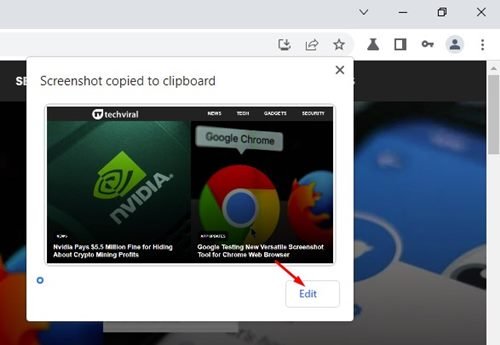
- Trình chỉnh sửa ảnh chụp màn hình sẽ mở ra. Ở trên cùng , bạn sẽ thấy các công cụ chú thích ảnh chụp màn hình khác nhau như hình elip, mũi tên, đường thẳng, bút vẽ, biểu tượng cảm xúc, công cụ hình chữ nhật, văn bản và cắt .
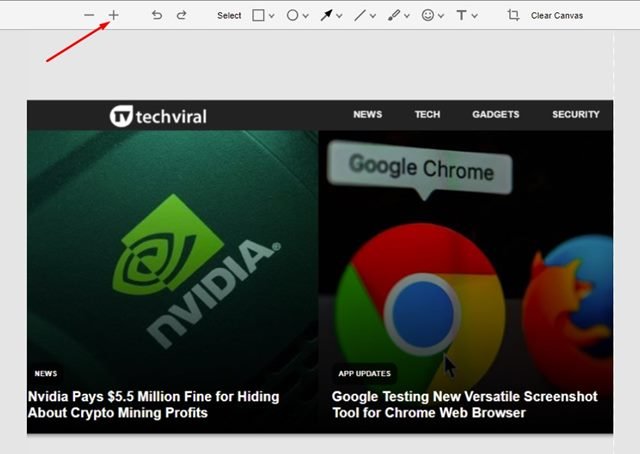
- Ngoài ra còn có một công cụ đánh dấu hình ảnh cho phép bạn đánh dấu các đối tượng bằng cách sử dụng mũi tên, đường thẳng, hình tròn, hình chữ nhật và hơn thế nữa. Bạn cũng có thể đánh dấu văn bản bạn đặt trong ảnh chụp màn hình của mình.
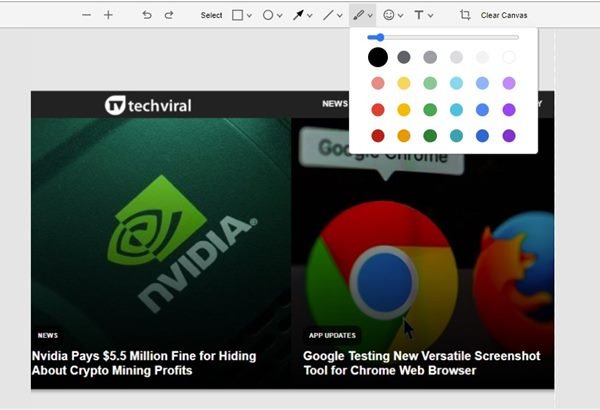
- Sau khi chỉnh sửa ảnh chụp màn hình , hãy nhấp vào nút Xuất ảnh để lưu ảnh chụp màn hình vào PC của bạn.
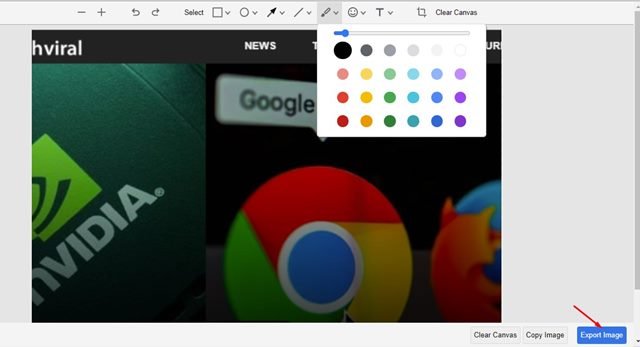
Đây là cách thiết lập được thực hiện. Đây là cách chụp và chỉnh sửa ảnh chụp màn hình trong trình duyệt chrome.
Ngoài trình duyệt Chrome, Microsoft Edge có một tính năng tương tự được gọi là ‘Web Capture’. Web Capture nâng cao hơn trình chỉnh sửa ảnh chụp màn hình của Chrome vì nó cho phép người dùng chụp các khu vực cụ thể của trình duyệt và chụp ảnh màn hình toàn trang.
Ở trên chúng ta đã thấy cách bật và sử dụng trình chỉnh sửa ảnh chụp màn hình ẩn trong Chrome. Chúng tôi hy vọng thông tin này đã giúp bạn tìm thấy những gì bạn cần.